Cómo montar su unidad de sistema de Windows 10 (u 8) en Linux

Si tiene un sistema de arranque dual de Linux junto con Windows 10, 8 o 8.1 y desea montar su sistema de Windows partición y acceder a sus archivos, se encontrará con un problema. Verá un error que dice "La partición NTFS está hibernada" debido a la nueva función de arranque híbrido, que le impide acceder a sus archivos.
Este mensaje puede ser confuso si no lo está esperando. Simplemente cierre su sistema Windows normalmente y Linux alegará que está hibernado actualmente, pero no lo hibernó. Esto se debe a que los sistemas Windows modernos hibernan efectivamente cada vez que realiza un apagado normal.
Todo se trata de arranque híbrido
RELACIONADO: Cómo montar y usar una unidad exFAT en Linux
Cuando apaga su computadora Sistema de Windows, no se apaga completamente por defecto. En cambio, realmente hiberna y, cuando lo reinicia nuevamente, vuelve a cargar el estado inicial del sistema. Esto acelera el proceso de puesta en marcha, pero tiene un inconveniente si usa Linux.
Para solucionar este problema, efectivamente deberá desactivar el "arranque híbrido", también conocido como "inicio rápido". El único inconveniente aquí es que su sistema Windows arrancará un poco más despacio después, tal vez aproximadamente la misma velocidad que Windows 7, sin la característica de arranque híbrido, arrancada.
En realidad, no tiene que instalar nada adicional en una distribución típica de Linux. Las distribuciones de Linux como Ubuntu incluyen ntfs-3g y normalmente montan sistemas de archivos NTFS, a diferencia de los sistemas de archivos exFAT que necesitan software adicional.
Reiniciar o cerrar por completo
Windows no utiliza arranque híbrido cuando "reinicia" tu computador. Esto asegura que, si hay un problema en el sistema operativo, reiniciar su computadora borrará por completo ese estado inicial del sistema y generará uno nuevo.
Entonces, si tiene un sistema de arranque dual Linux, asegúrese de seleccionar la opción "Reiniciar" en Windows en lugar de la opción "Apagar" cuando quiera cambiar a Linux. Windows se apagará normalmente cuando reinicie
Para evitar que Windows lo haga y lo obligue a cerrar por completo, puede mantener presionada la tecla Mayús mientras hace clic en la opción "Apagar" en Windows. Windows realizará un apagado completo cuando también mantenga presionado el botón Shift.
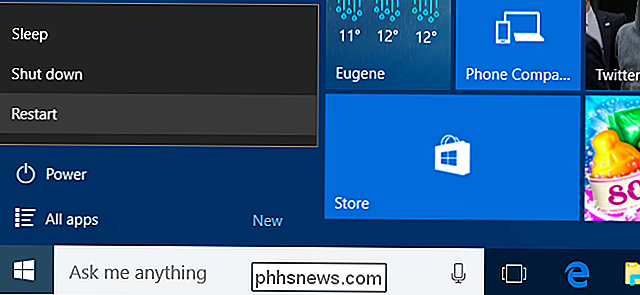
Cualquiera que sea la opción que use, puede reiniciar en Linux y montar su partición de sistema de Windows y acceder a sus archivos simplemente haciendo clic en Nautilus o en su escritorio de Linux administrador de archivos.
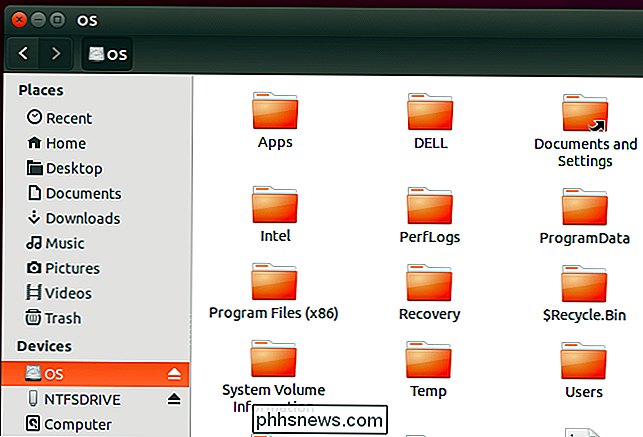
Desactivar permanentemente el arranque híbrido
Si no quieres preocuparte por esto y te gustaría desalbar completamente el arranque híbrido para hacer tu vida un poco más fácil, a costa de un proceso de arranque de Windows más lento, por supuesto, puedes hacer eso. Esto también es necesario en algunos casos donde el hardware de una computadora simplemente no puede manejar el arranque híbrido por alguna razón. Después de que lo desactives, Windows 10, 8 y 8.1 funcionarán mucho más como Windows 7 y podrás montar fácilmente su partición sin ningún tipo de manipulación desde Linux.
Para hacerlo, inicia en Windows, ejecuta el Panel de control, y haga clic en "Hardware y sonido". Haga clic en "Cambiar lo que hacen los botones de encendido" en Opciones de energía.
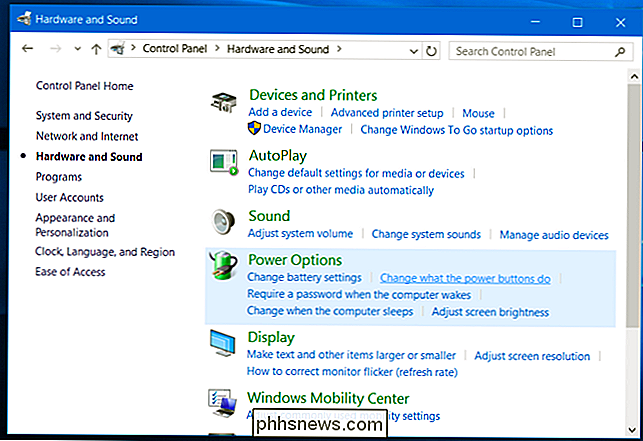
En la parte superior de la ventana que aparece, haga clic en el vínculo "Cambiar la configuración que no está disponible actualmente". Desplácese hacia abajo y desmarque la opción "Activar inicio rápido (recomendado)". Haga clic en "Guardar cambios" para guardar sus cambios.
La próxima vez que se apague, Windows realizará un apagado completo, al igual que siempre lo hizo Windows 7.
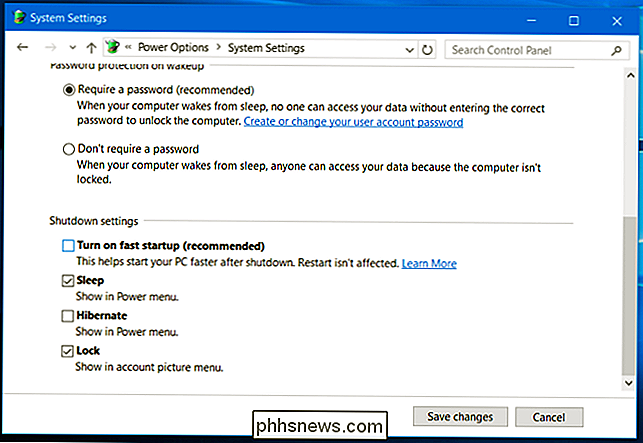
Haga que Linux elimine el archivo Hiberfile.sys
Usted podría tener su sistema Linux eliminando automáticamente el archivo hiberfil.sys cuando intente montar esa partición del sistema. Linux eliminaría los datos de arranque híbridos del sistema y los montaría. Windows se iniciará más despacio la próxima vez que lo inicie, pero, después de hacerlo, generará nuevos datos de arranque híbridos y continuará usando el inicio rápido hasta que vuelva a montarlo desde Linux, borrando los datos.
Esto podría ser un buen compromiso. Tenga en cuenta que, si realmente hiberna su PC y tiene algún programa abierto, su sistema Linux eliminará completamente el archivo de hibernación "real" junto con sus datos importantes si habilita esta opción. No puede distinguir entre los diferentes tipos de archivos de hibernación.
Para ello, modifique las opciones de montaje del sistema de archivos y agregue la opción "remove_hiberfile". El mensaje de error ntfs-3g que aparece cuando intenta montar una partición híbrida habilitada para el inicio de sesión sugiere que haga esto también.
En Ubuntu 14.04 y otras distribuciones modernas que incluyen la herramienta Discos GNOME, puede cambiar esta configuración de manera justa fácilmente. Abra su menú de aplicaciones, busque "Discos" e inicie la aplicación Discos.
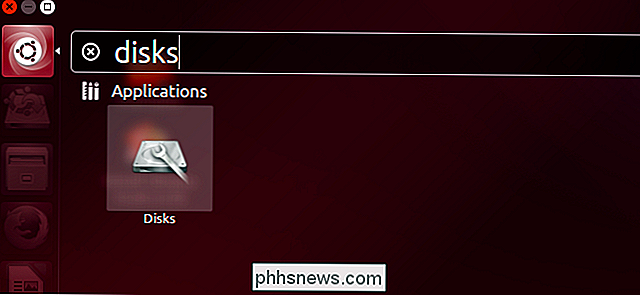
Seleccione la unidad que contiene la partición del sistema de Windows y luego seleccione la partición del sistema de Windows en esa unidad. Será una partición NTFS.
Haga clic en el ícono de ajustes debajo de la partición y seleccione "Editar opciones de montaje".
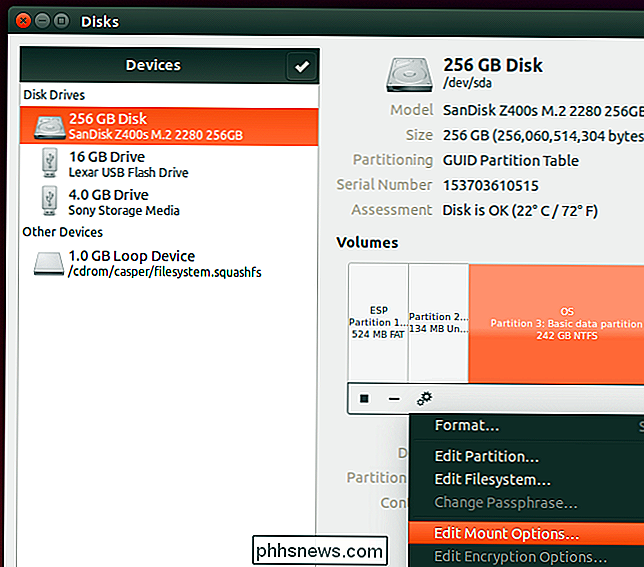
Desactive la configuración de "Opciones de montaje automático" en la parte superior de la ventana. En el cuadro de opciones de montaje, copie y pegue o escriba el siguiente texto al final del cuadro de texto:
, remove_hiberfile
Haga clic en Aceptar e ingrese su contraseña. Ahora puede intentar montar la partición haciendo clic en el administrador de archivos de Nautilus nuevamente. Debería montarse normalmente incluso si el arranque híbrido está habilitado, con el sistema eliminando automáticamente ese molesto archivo hiberfile.sys si se pone en el camino.
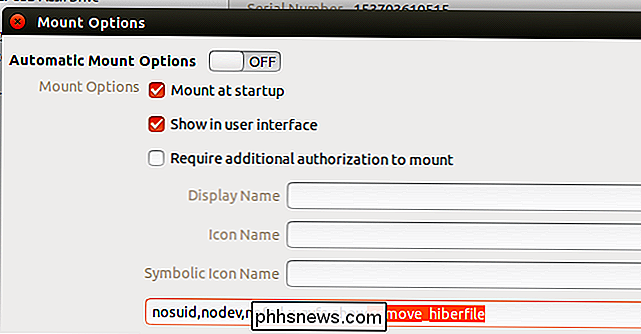
Si tiene doble arranque y quiere acceso de lectura y escritura completo a su partición NTFS , esto es necesario. Sin embargo, también puede optar por montar la partición del sistema de Windows en modo de solo lectura para que solo pueda acceder y ver archivos, no cambiarlos ni escribir en el disco. Linux puede montar unidades de sistema de Windows de solo lectura incluso si están hibernadas.

Cómo controlar su Mac desde su iPhone o iPad
¿Necesita ajustar algo en su Mac, pero está en el otro extremo de la casa? No es necesario que se levante del sofá: el uso compartido de pantalla integrado de su Mac funciona muy bien con su iPhone o iPad, y es muy fácil de configurar. Para comenzar, primero debe habilitar el uso compartido de pantalla en su Mac.

Antes de que apareciera Windows 10, podíamos cambiar los sonidos que se reproducían cuando cerramos, desconectados o iniciado sesión en Windows. Por alguna razón, Microsoft ocultó esas acciones de sonido para que no se modifiquen en Windows 10. Aquí se explica cómo recuperarlas. RELACIONADO: Cómo hacer que Windows reproduzca un sonido cuando presiona Bloq Mayús, Bloq Num o Bloq Despl Windows siempre ha sido muy bueno al permitirle personalizar cada rincón del sistema operativo, incluidos los sonidos reproducidos para todo tipo de eventos del sistema.



